如何檢查我的 Windows PC 上有什麼 CPU?
已發表: 2023-12-24- 如何檢查您擁有的 CPU
- 方法一:使用系統設定
- 方法二:使用系統訊息
- 方法 3:使用命令提示符
- 方法 4:使用 DxDiag
- 方法 5:使用工作管理員
- 方法六:使用Auslogics BoostSpeed的系統訊息
- 您可以使用 BoostSpeed 的系統資訊來尋找您的 CPU 規格。 操作方法如下:
- 了解 CPU 規格
- 型號
- 核心
- 執行緒數
- 執行緒是賦予 CPU 的一系列指令,用於提高其多工處理能力。
- 時鐘速度
- 時脈速度以千兆赫 (GHz) 為單位測量,顯示 CPU 處理指令的頻率。 更快的效能通常與更高的時脈速度相關。
- 建築學
- 結論
- 常見問題解答
- CPU的平均壽命是多少?
- 如何確定我的 CPU 是否過熱?
- 檢查電腦上的 BIOS 設定或使用專門的軟體來監控 CPU 的溫度以查看是否過熱。 理想情況下,CPU 應該在特定的溫度範圍內運作。
- 是否可以對 CPU 進行超頻以提高效能?

您的電腦的規格決定了它可以處理的進程、程式和遊戲。 它會影響您電腦的運作速度和流暢度。 如果您想知道“我有什麼 CPU ”,本指南將為您提供協助。
我們將向您展示如何檢查 CPU並解釋其含義。
這可以幫助您在檢查您的電腦可以處理的遊戲、軟體或應用程式時做出明智的決定。
讓我們開始。
如何檢查您擁有的 CPU
如果您想要解決這個問題,「如何檢查我有什麼CPU? 」遵循下面討論的方法。
您可以使用其中任何一個來檢查您的系統規格:
方法一:使用系統設定
以下是使用系統設定檢查處理器的方法:
- 按“Windows鍵+1 ”開啟“系統設定”。
- 按一下“系統”。
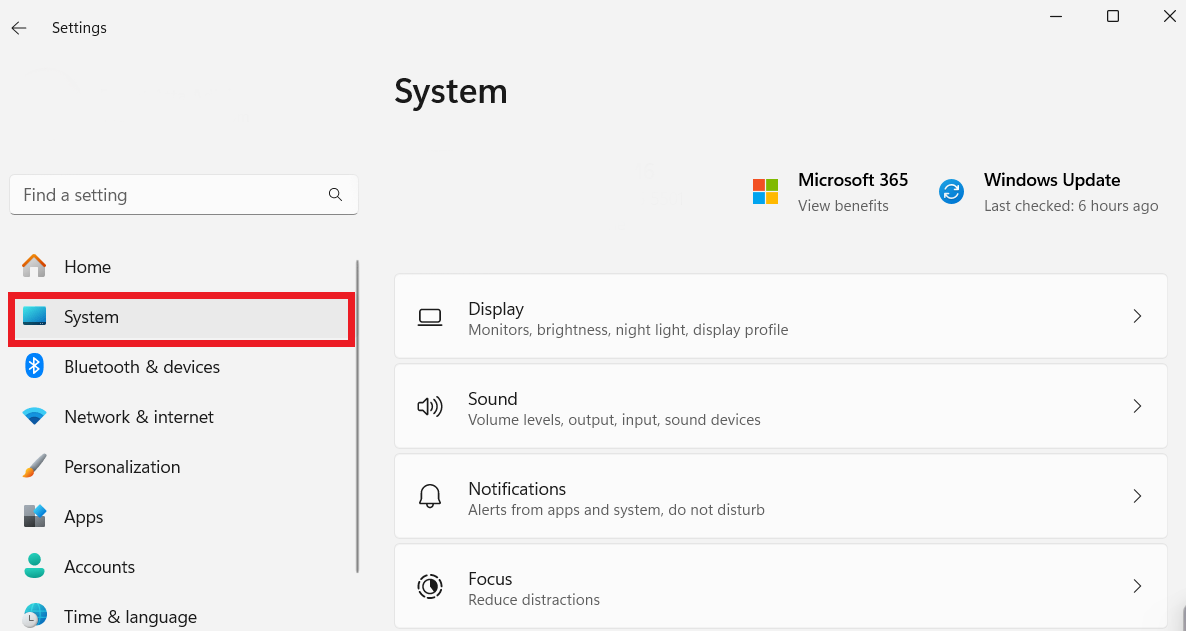
- 向下捲動並點擊“關於”。
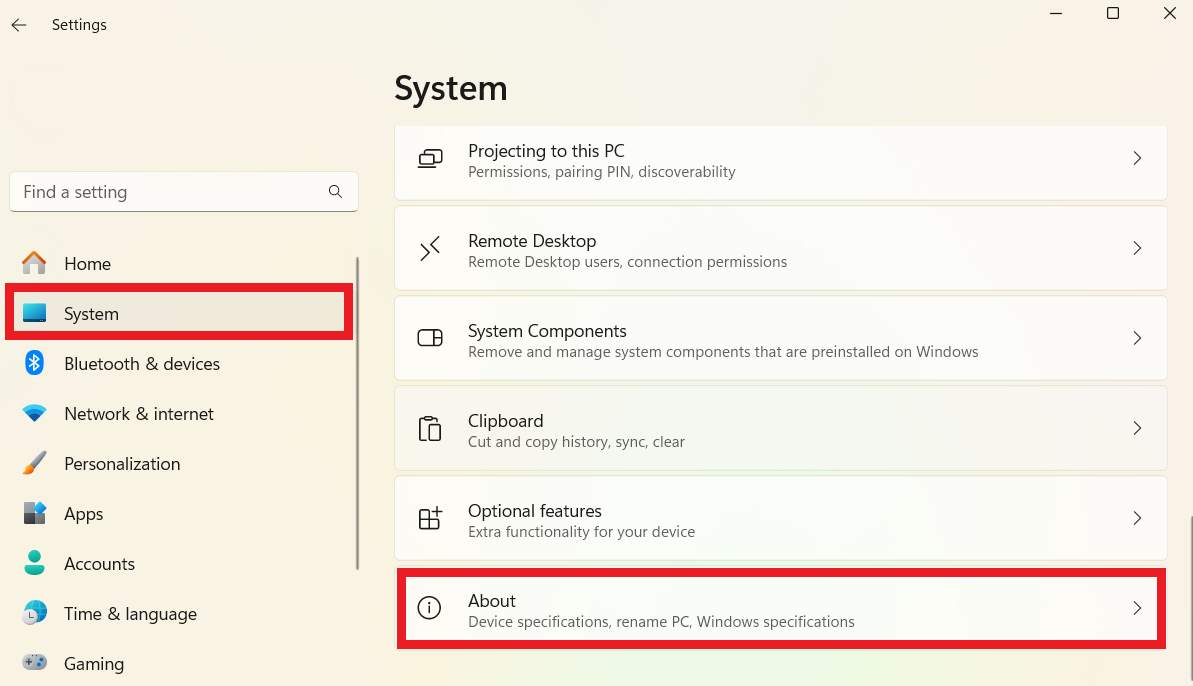
- 您將看到計算機的規格。
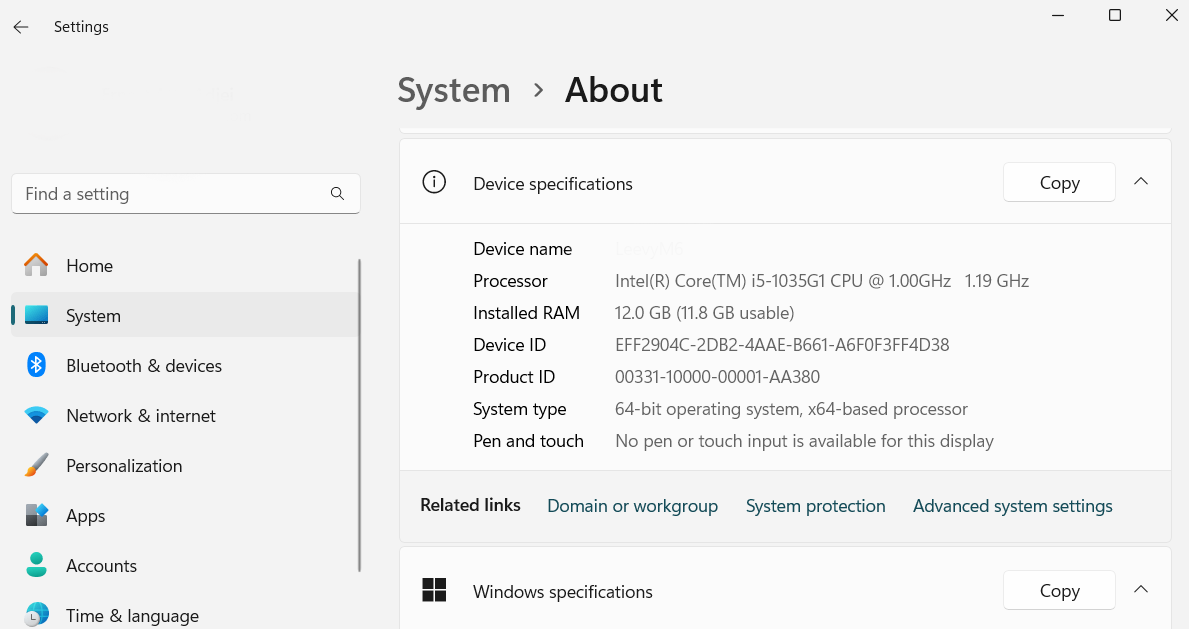
相關:最好的 PC 遊戲處理器是什麼?
方法二:使用系統訊息
您可以使用系統資訊來回答「如何查看我擁有什麼CPU? 」。
操作方法如下:
- 在搜尋欄中輸入“系統資訊”,然後按一下開啟。
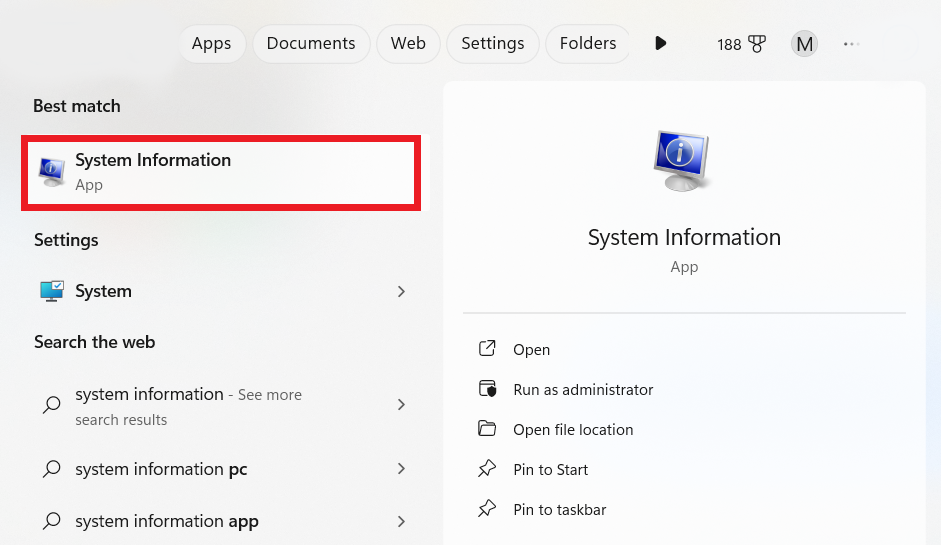
- 按一下「系統摘要」可在右側查看計算機規格的概述。
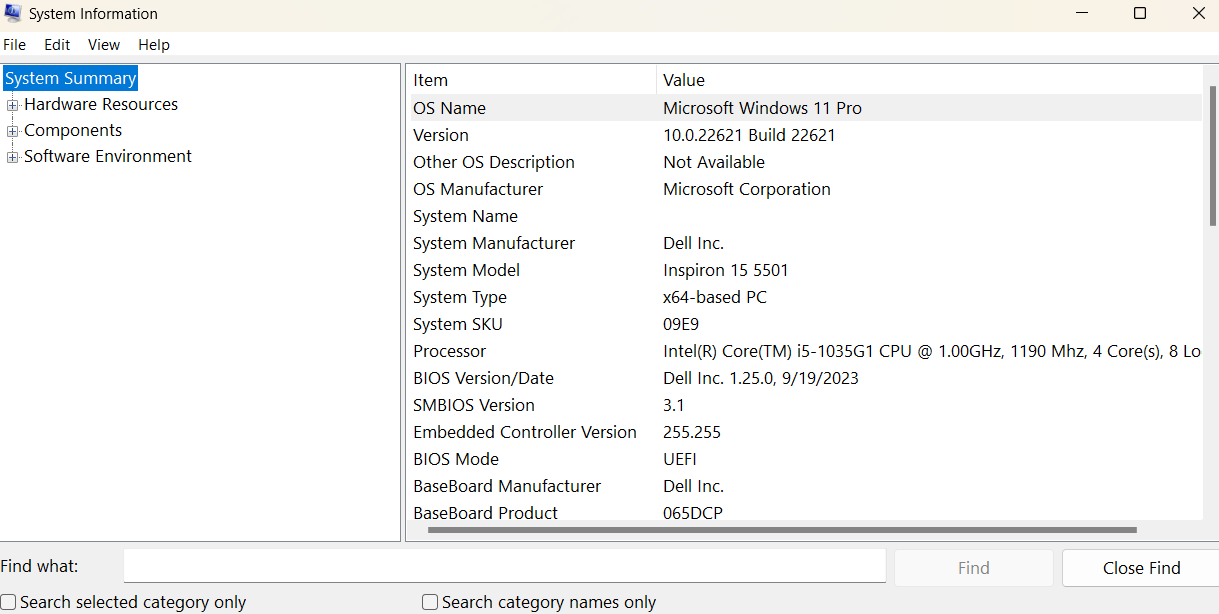
您也可以使用系統資訊來檢查電腦的硬體。
它為您提供了您想了解的所有資訊的概述,例如處理器類型、電腦型號和主機板。
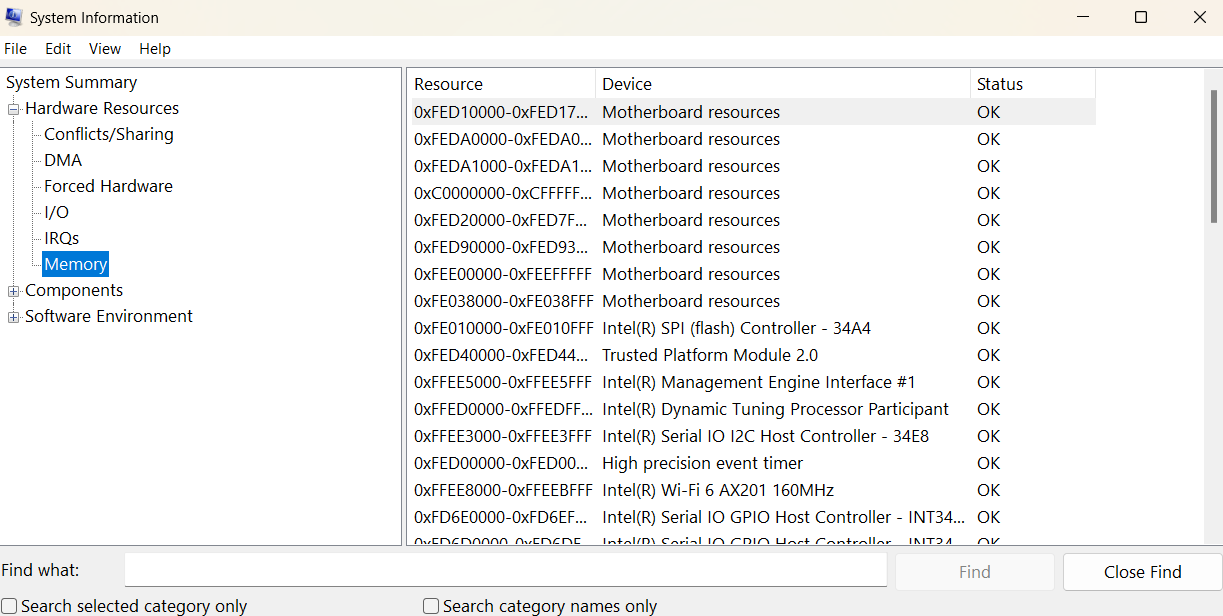
相關:如何找到電腦的 Windows 系統資訊?
方法 3:使用命令提示符
如果您想知道如何檢查 CPU ,請使用命令提示字元。 操作方法如下:
- 在搜尋欄中輸入“命令提示字元”,然後按一下開啟。
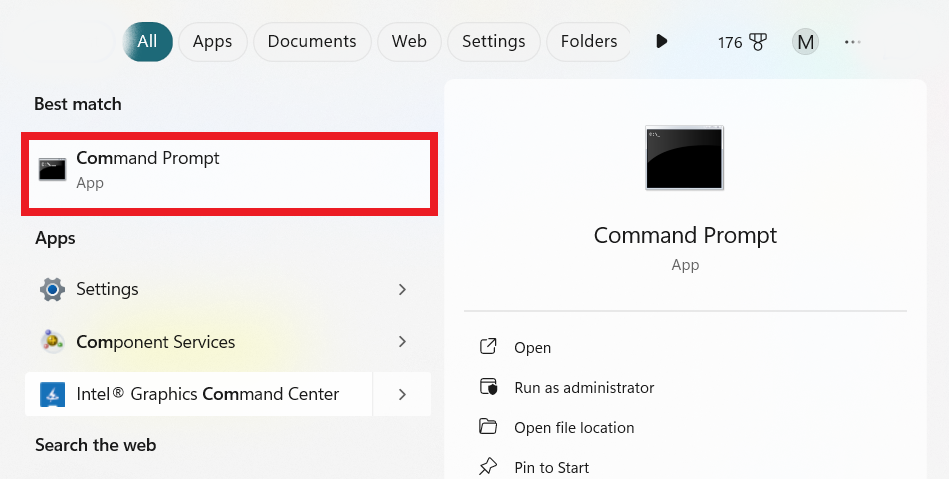
- 輸入“systeminfo ”並按“ Enter”。
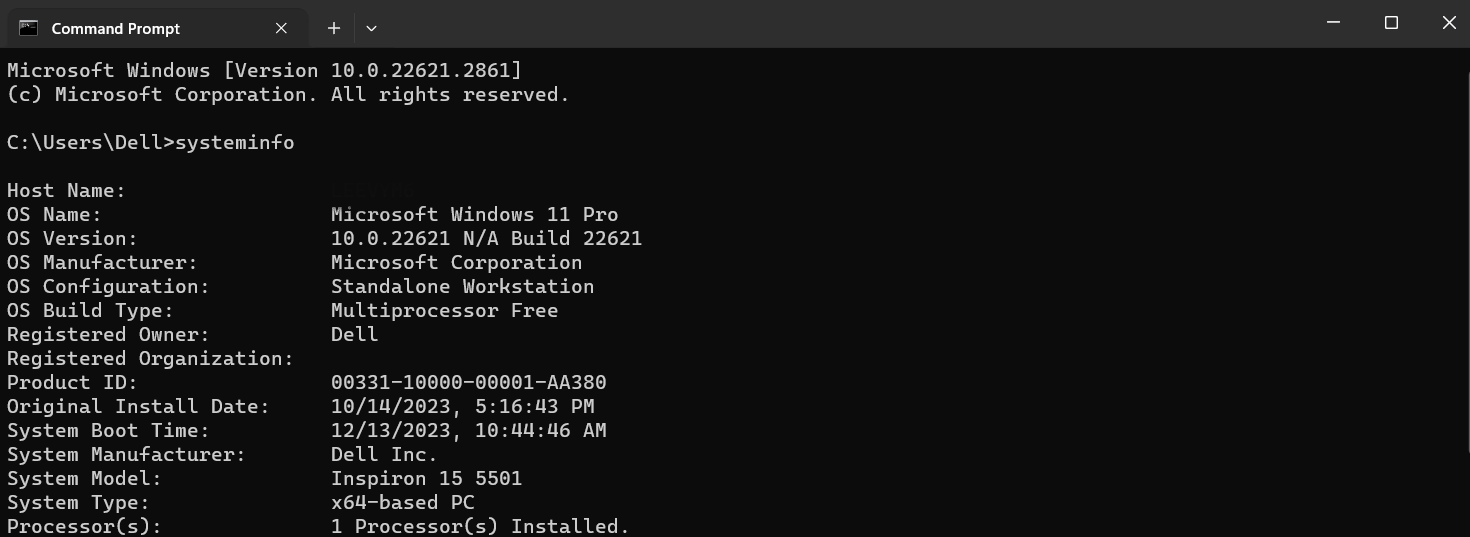
此方法可以幫助您回答「我有什麼處理器? ” 它顯示了安裝的處理器數量和其他相關資訊。


方法 4:使用 DxDiag
您可以了解如何使用DirectX 診斷工具(dxdiag) 檢查系統規格。
此工具提供有關您的視訊和音訊設定及其與特定程式的兼容性的資訊。 請依照以下簡單步驟操作:
在搜尋欄中輸入“dxdiag”並按一下開啟。 將開啟包含不同選項卡的 DirectX 窗口,以搜尋各種視訊和音訊資訊。
還可以找到系統型號、處理器、記憶體、頁面檔案等。
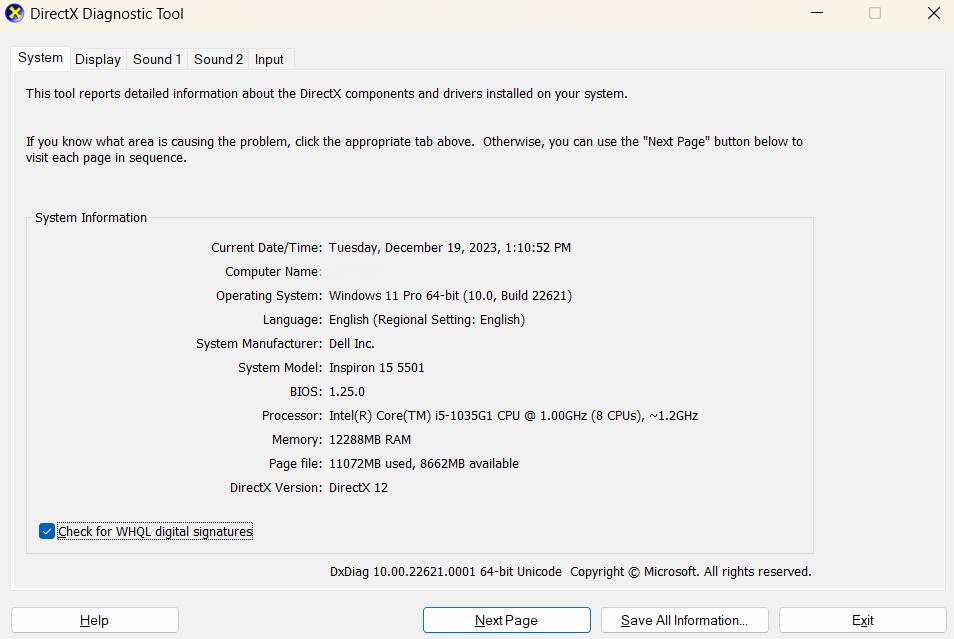
另請閱讀:如何在 PC 中安裝新顯示卡?
方法 5:使用工作管理員
您也可以使用任務管理器來尋找CPU訊息,這可以幫助回答「我有什麼CPU?」的問題。
操作方法如下:
- 按下“Ctrl + Shift + Esc”開啟工作管理員。
- 點擊“效能”標籤並選擇“CPU”。

您將看到 CPU 使用率數據,包括您的 PC 的核心數量。
相關:CPU 核心解釋:核心會影響效能嗎?
方法六:使用Auslogics BoostSpeed的系統訊息
您可以使用 BoostSpeed 的系統資訊來尋找您的 CPU 規格。 操作方法如下:
- 推出Auslogics BoostSpeed
- 點擊“所有工具”並選擇“系統資訊”。 」
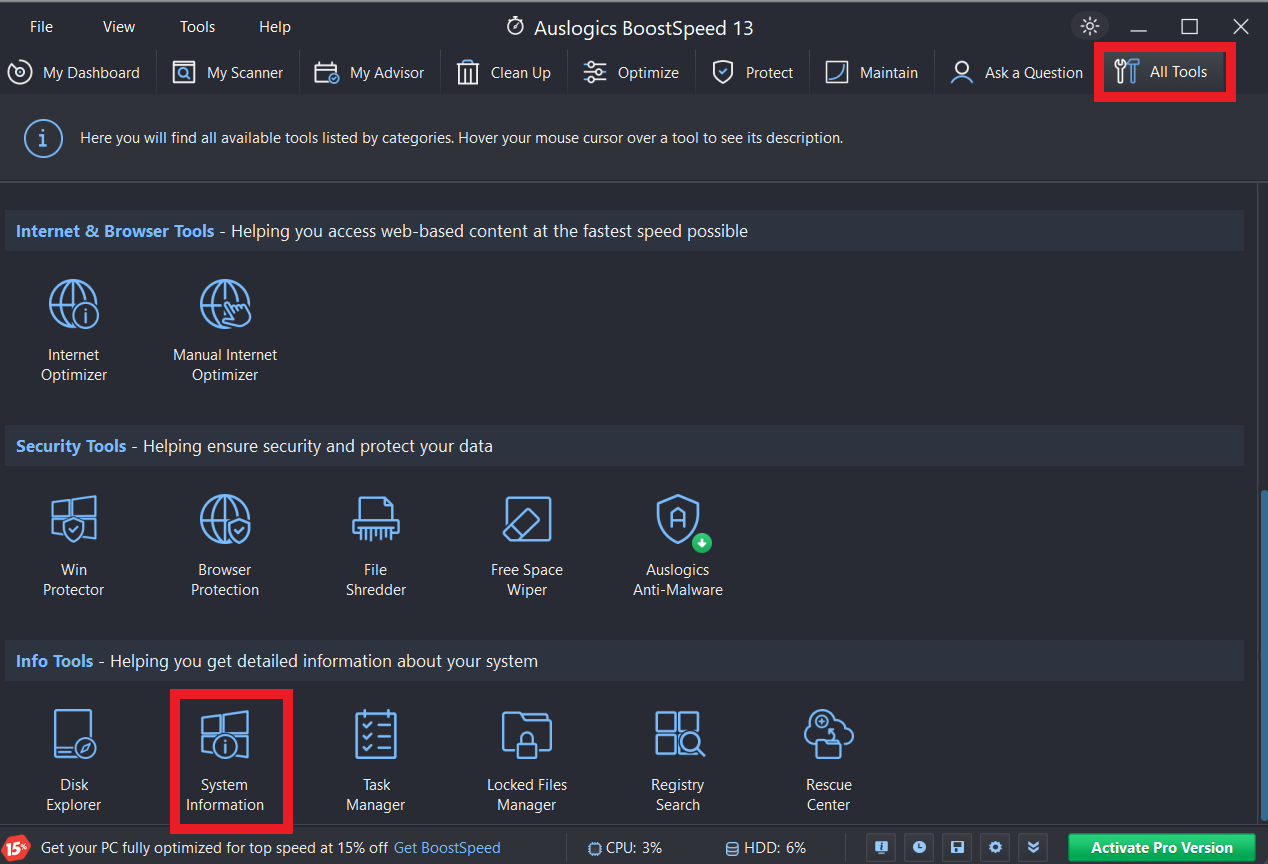
您將找到有關 CPU 的所有所需資訊。
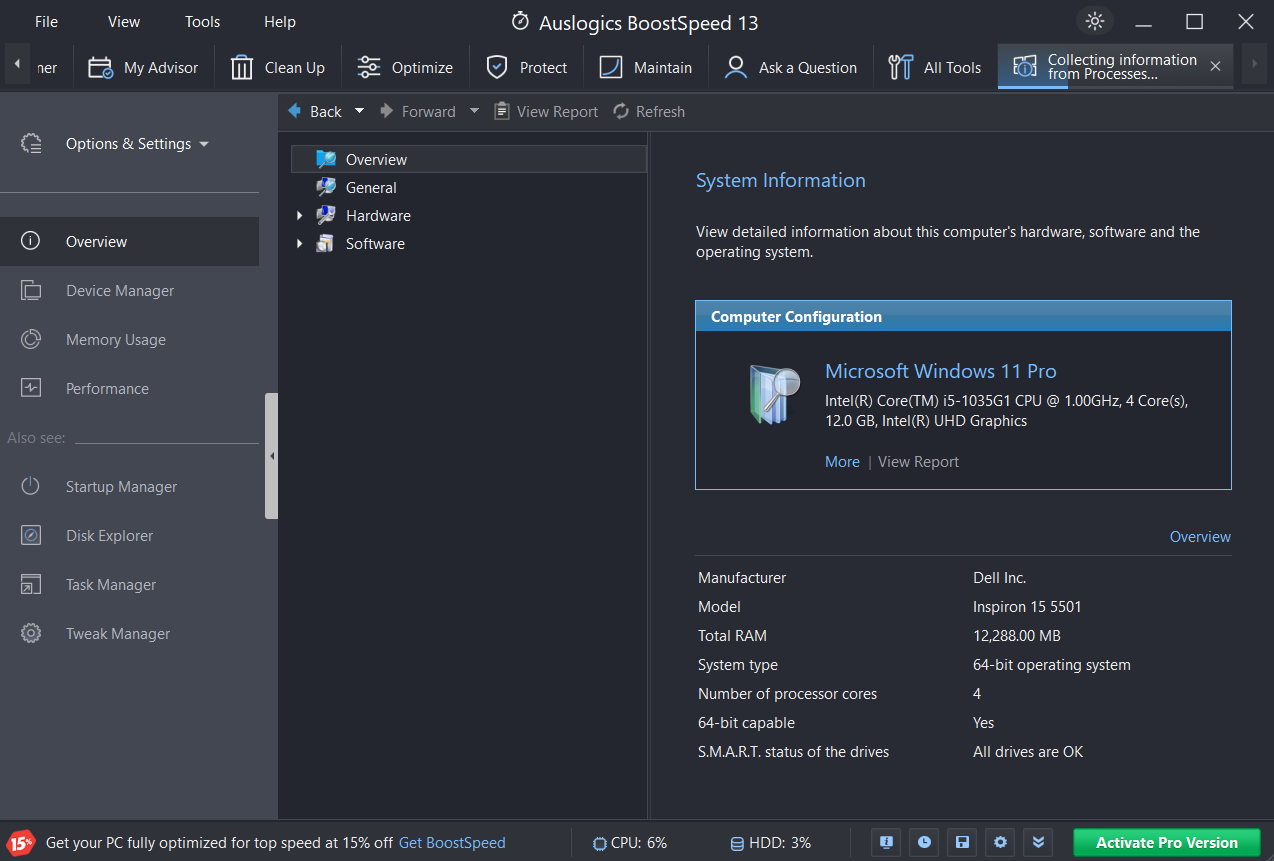
相關:加速慢速計算機:Auslogics BoostSpeed 13
了解 CPU 規格
CPU是電腦的大腦。 它是一個硬體組件,負責執行為電腦運行提供動力的計算和指令。
CPU 處理來自軟體應用程式的資料、控制系統資源並組織任務。 因此,它對 PC 的整體性能起著至關重要的作用。
如果您想知道“如何檢查我擁有的 CPU ”,請在搜尋欄中輸入“CPU ”,然後按一下“查看處理器資訊”。
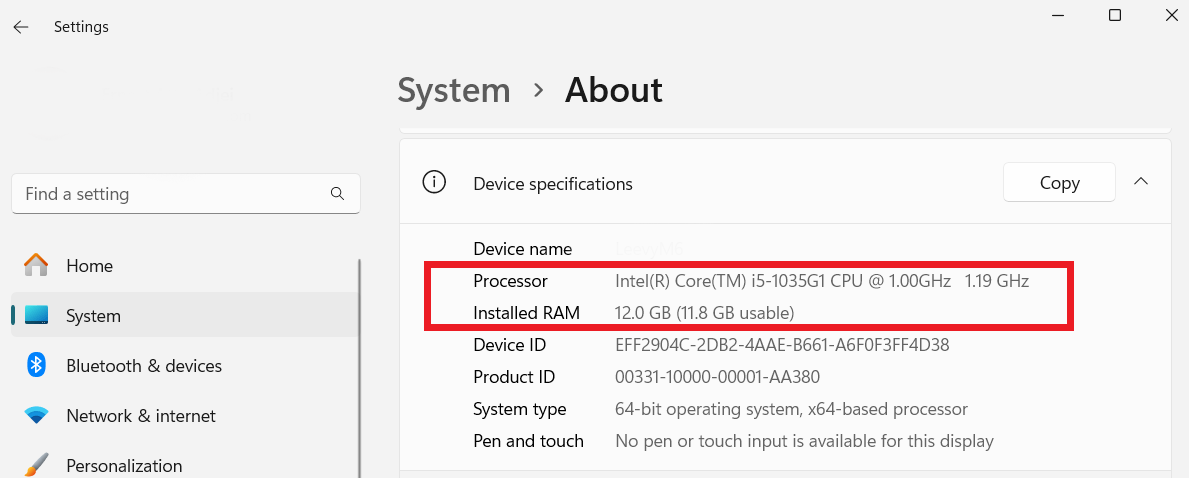
以下是上面螢幕截圖中每個訊息的含義。 我們還將解釋 CPU 的其他關鍵組件。
型號
型號是 CPU 的特定類型或版本,可作為唯一識別。 它標識系統中安裝的處理器,就像汽車上的銘牌一樣。
例如,上面截圖中的型號是1035G1。 第一個數字 (1) 表示它來自第一代。
接下來的三位數字(035)表示該代的特定型號,「G」表示它具有整合式顯示卡。 這意味著它無需單獨的顯示卡即可處理圖形任務。
核心
CPU 的核心充當CPU 的引擎。 擁有更多核心的CPU意味著它有更多的能力來同時處理更多的任務。
例如,上面的螢幕截圖具有 Core i5。 這是一個 Intel 層次結構,其中 Core i5 是中階處理器。 它在功效和性能之間取得了良好的平衡。
英特爾酷睿 i7 比酷睿 i3 和 i5 具有更多的多任務功能和處理能力。 如果你使用影片編輯軟體,Core i7是一個理想的選擇,因為i3會慢一些。
執行緒數
執行緒是賦予 CPU 的一系列指令,用於提高其多工處理能力。
多個具有執行緒功能的 CPU 可以同時執行更多任務,這對於為執行緒設計的程式來說是一個有用的功能。
擁有線程可以提高整體效能,使各種計算場景運行更加流暢。
時鐘速度
時脈速度以千兆赫 (GHz) 為單位測量,顯示 CPU 處理指令的頻率。 更快的效能通常與更高的時脈速度相關。
例如,上面截圖中的1.00GHz表示CPU的基本主頻,1.19GHz表示目前主頻或CPU的當前速度。
在時脈速度和其他規格之間實現理想的平衡對於高效且全面的運算體驗至關重要。
相關:什麼是 CPU 超頻? 詳細解釋
建築學
CPU的體系結構概述了其資訊處理的基本結構和方法。 兩種流行的架構是ARM和 x86。
了解架構很重要,因為它會影響程式相容性並提高系統的整體效能。
結論
我們給了幾個解決方案來回答這個問題:「我有什麼 CPU? 你使用系統設定、命令提示字元、任務管理器等來檢查你的CPU。
了解 CPU 的規格可以讓您對遊戲、軟體和升級做出明智的決定。
這些方法對識別您的 CPU 有用嗎? 我們渴望聽到您嘗試這些技術的經驗。 在下面分享您的想法,並毫不猶豫地評論這篇文章!
常見問題解答
CPU的平均壽命是多少?
CPU 的典型使用壽命為 5 至 10 年。 但是,這可能會有所不同,具體取決於維護和使用方式。 儘管 CPU 能夠承受頻繁使用,但技術發展最終可能會導致舊型號的效率降低或與最新軟體不相容。
如何確定我的 CPU 是否過熱?
檢查電腦上的 BIOS 設定或使用專門的軟體來監控 CPU 的溫度以查看是否過熱。 理想情況下,CPU 應該在特定的溫度範圍內運作。
持續讀數超出該範圍可能是過熱的跡象。 如果這些問題仍然存在,您應該檢查並清潔冷卻風扇,以確保它們以最佳狀態運作。
是否可以對 CPU 進行超頻以提高效能?
是的。 您可以透過更改 CPU 的時脈速度以使其運行速度快於預設設置,對 CPU 進行超頻以提高效能。 儘管有可能提高性能,但也存在風險。 超頻會增加 CPU 的熱輸出,如果管理不當,可能會導致過熱問題。
